Содержание
- 2. 1. Работа с функциями Функция Excel – это специальная формула, хранящаяся в памяти приложения Excel. Каждая
- 3. 2. Мастер функций Для запуска Мастера функций, можно воспользоваться одним из следующих способов: щелкнуть мышью по
- 4. Работа Мастера функций состоит из двух шагов. Сразу же после его запуска открывается первое диалоговое окно
- 5. Второе окно Мастера функций содержит поля для ввода аргументов выбранной функции.
- 6. ПРИМЕРЫ ИСПОЛЬЗОВАНИЯ ФУНКЦИЙ EXCEL
- 7. Пример1. Использование функции ЕСЛИ ЗАДАНИЕ. Для следующей ниже таблицы вычислить величину скидки, которая определяется по правилу:
- 9. Пример 2. Использование функций работы с датами ЗАДАНИЕ. Для следующей ниже таблицы подсчитать возраст сотрудников фирмы.
- 11. Финансовые функции Excel В пакете Microsoft Excel для выполнения финансовых расчетов имеется специальная группа функций, получивших
- 12. Для вычисления характеристик финансовых операций удобно использовать функции Б3, КПЕР, HOPMA, П3, ПЛТ
- 13. Как следует из таблицы, большинство функций имеют одинаковый набор базовых аргументов: ставка - процентная ставка (норма
- 14. Задание для самостоятельной работы Найти информацию о финансовых функциях Excel и составить их описание; привести примеры
- 15. Пример 3. Использование функции БЗ Определить будущую величину вклада в 10000 $, помещенного в банк на
- 17. Следует обратить особое внимание на способы задания аргументов. Значение процентной ставки (аргумент ставка) обычно задается в
- 18. Аргумент «начальное значение - нз» здесь задан в виде отрицательной величины (-10000), так как с точки
- 19. Однако для банка, определяющего будущую сумму возврата средств по данному депозиту, этот аргумент должен быть задан
- 20. Пример 4. Использование функции КПЕР По вкладу в 10000$, помещенному в банк под 5% годовых, начисляемых
- 22. Пример 5. Использование функции ППЛАТ (ПЛТ) ЗАДАНИЕ. Предположим, что магазин собирается закупить 100 штук видеомагнитофонов по
- 23. Порядок выполнения действий. Составить следующие таблицы:
- 24. Ввести в ячейку F6 формулу: =F4*F5. Ввести в ячейку C4 формулу: =F6. Ввести в ячейку C8
- 25. Пример 6. Финансовая задача В сберегательном банке имеются два вида денежных вкладов: простой и сложный (иногда
- 26. Исследуйте финансовую модель для ответа на вопрос: Каким вкладом и в какие сроки выгодно пользоваться? Проведите
- 27. Математическая модель
- 28. Соотношение простого и сложного вкладов через N месяцев определяется знаком разности АN - BN. Математическая постановка
- 29. Итак, необходимо заполнить таблицу следующего вида: D3
- 30. Пример 7. Расчет подоходного налога
- 31. Формула для расчета подоходного налога: Пусть сумма, с которой берется подоходный налог, находится в ячейке B2,
- 32. Пример 8. Статистическая обработка результатов эксперимента Методами статистической обработки результатов эксперимента называются математические приемы, формулы, способы
- 33. Выборочное среднее значение Выборочное среднее значение как статистический показатель представляет собой среднюю оценку. Эта оценка может
- 34. Выборочное среднее определяется при помощи следующей формулы: Xср= где Хср – выборочная средняя величина по выборке;
- 35. Пример. Допустим, что в результате применения психодиагностической методики для оценки некоторого психологического свойства у десяти испытуемых
- 36. Дисперсия Дисперсия как статистическая величина характеризует, насколько частные значения отклоняются от средней величины в данной выборке.
- 37. Пример. Пусть х1=5, x2=4, x3=5, х4=6, x5=7, x6=3, х7=6, x8=2, x9=8, x10=4 Мы видим, что все
- 38. Представим себе другую, отличную от предыдущей, выборку первичных значений, например, такую: х1=5, x2=4, x3=5, х4=6, x5=5,
- 39. ЗАДАНИЕ. Создать и отформатировать следующую таблицу:
- 40. Результаты вычислений будут иметь вид: Формула для вычисления отклонения (С2): Формула для вычисления дисперсии (С12):
- 42. Скачать презентацию


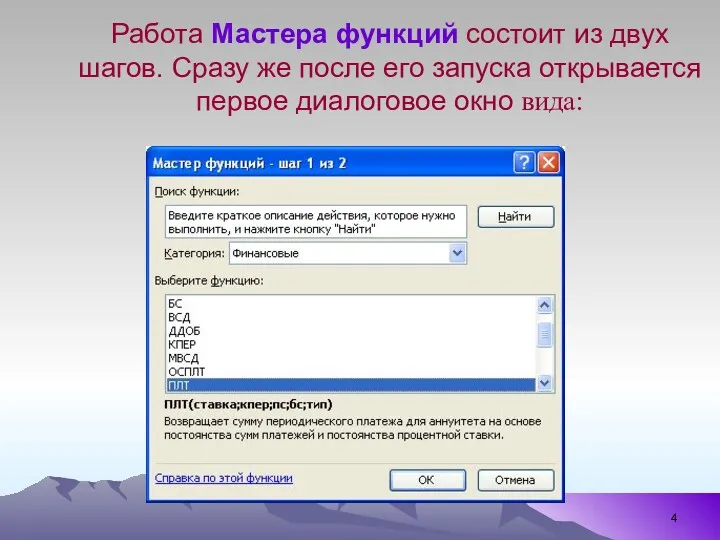
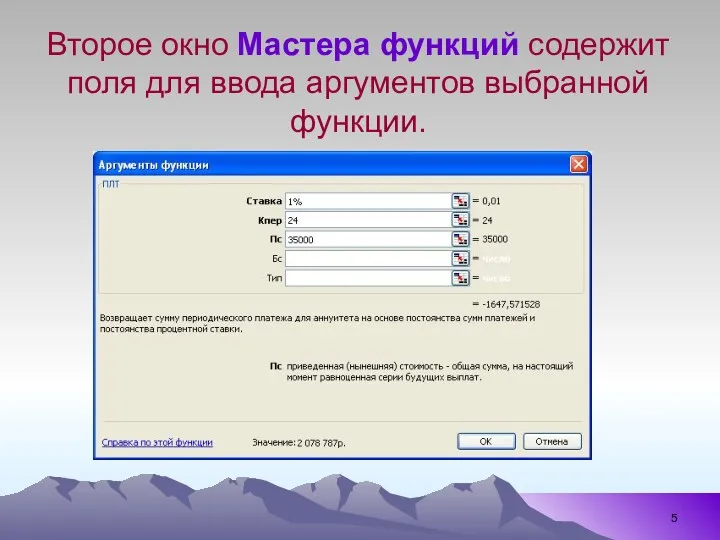




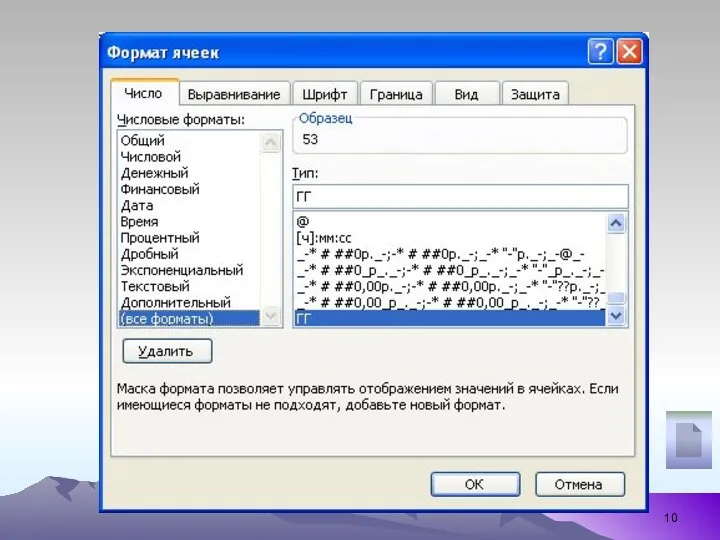



















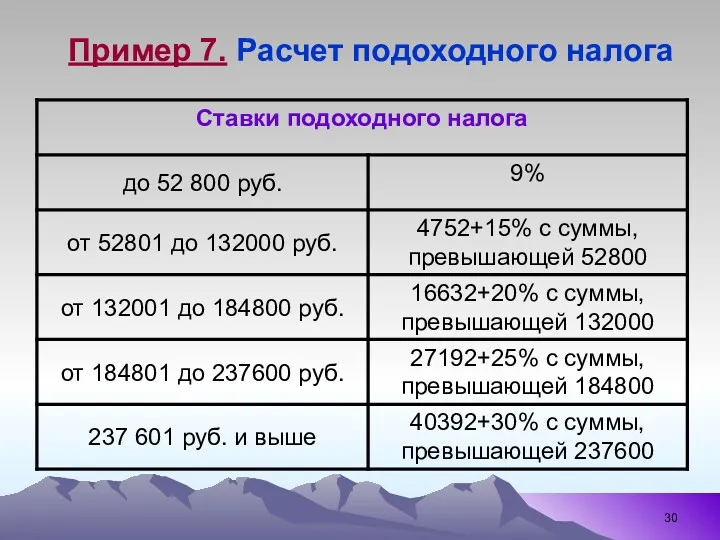










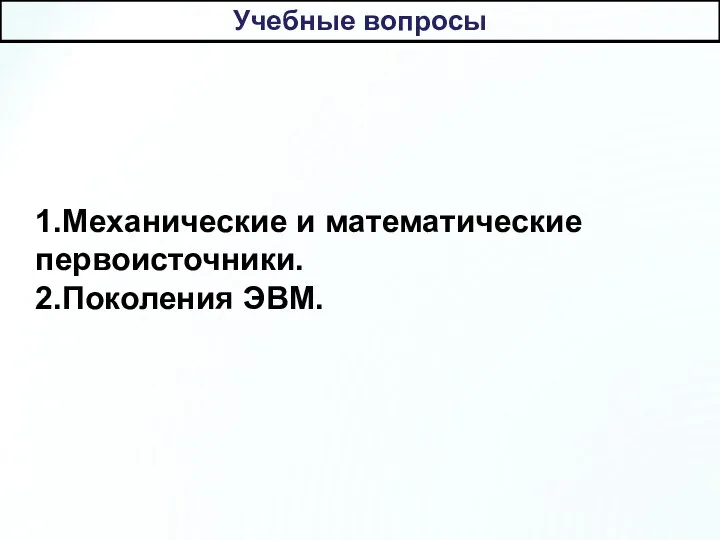 Механические и математические первоисточники. Поколения ЭВМ. Лекция 2
Механические и математические первоисточники. Поколения ЭВМ. Лекция 2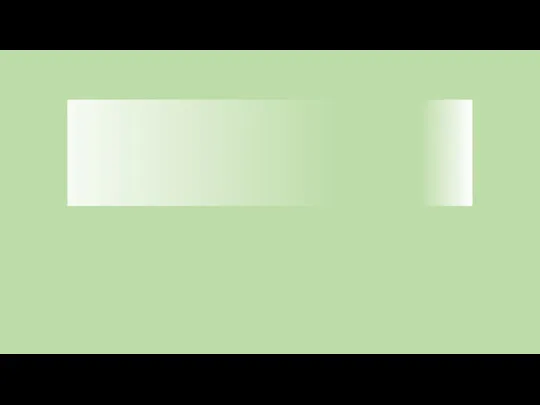 WebAPI
WebAPI Процессор - основное устройство обработки информации
Процессор - основное устройство обработки информации Ввод и передача данных. Работа с HTML формами (PHP, лекция 4)
Ввод и передача данных. Работа с HTML формами (PHP, лекция 4)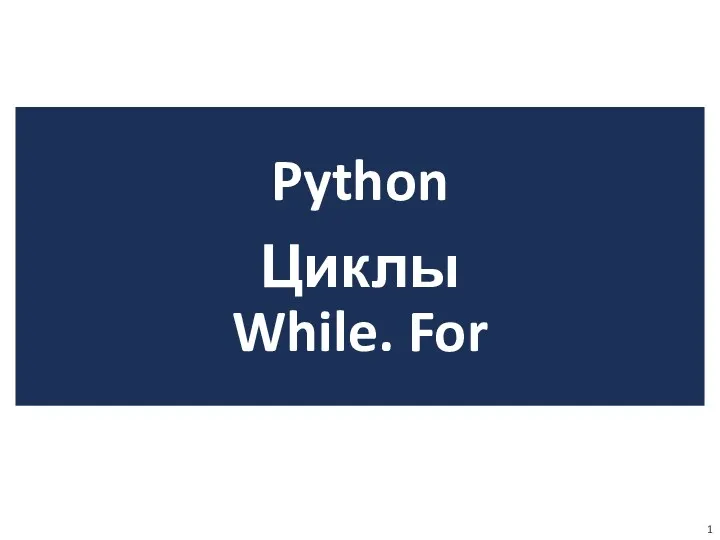 Python. Циклы for и while
Python. Циклы for и while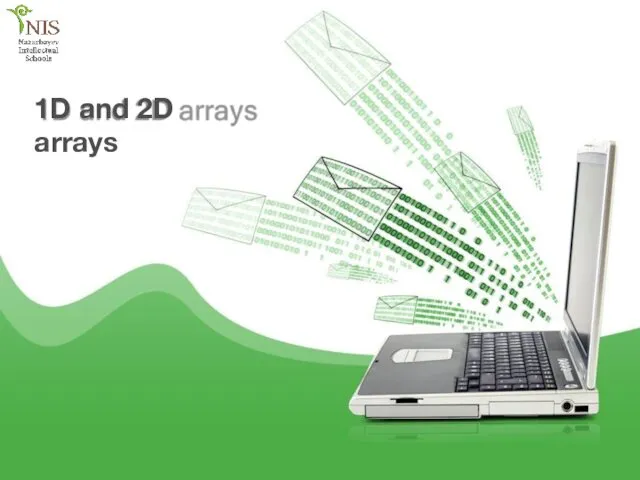 1D and 2D arrays
1D and 2D arrays Правда о Нургле. Историю пишут победители……
Правда о Нургле. Историю пишут победители…… 27 ноября 2014 года. Районный конкурс Учитель года. Невский район. 8 класс. Логические операции Технологические этапы Фаза вызова Фаза осмысления содержания Фаза рефлексии Ход урока
27 ноября 2014 года. Районный конкурс Учитель года. Невский район. 8 класс. Логические операции Технологические этапы Фаза вызова Фаза осмысления содержания Фаза рефлексии Ход урока Презентация Техника безопасности в компьютерном кабинете у дошкольников
Презентация Техника безопасности в компьютерном кабинете у дошкольников Расчетные методики ПП ЭкоСфера-предприятие. Расчет выбросов от неорганизованных источников в пром-ти стройматериалов
Расчетные методики ПП ЭкоСфера-предприятие. Расчет выбросов от неорганизованных источников в пром-ти стройматериалов Информационный чат-бот универа
Информационный чат-бот универа Создание сайта “IT Support ”
Создание сайта “IT Support ” Програмні засоби комп'ютерної графіки
Програмні засоби комп'ютерної графіки Инфографика. Виды инфографики
Инфографика. Виды инфографики Спілкування у чатах і на форумах
Спілкування у чатах і на форумах Презентация Основы логики
Презентация Основы логики Информационные процессы
Информационные процессы Основные понятия Баз данных. Система управления базами данных Mіcrosoft Access и ее основные возможности
Основные понятия Баз данных. Система управления базами данных Mіcrosoft Access и ее основные возможности Django (продолжение). Лекция №15
Django (продолжение). Лекция №15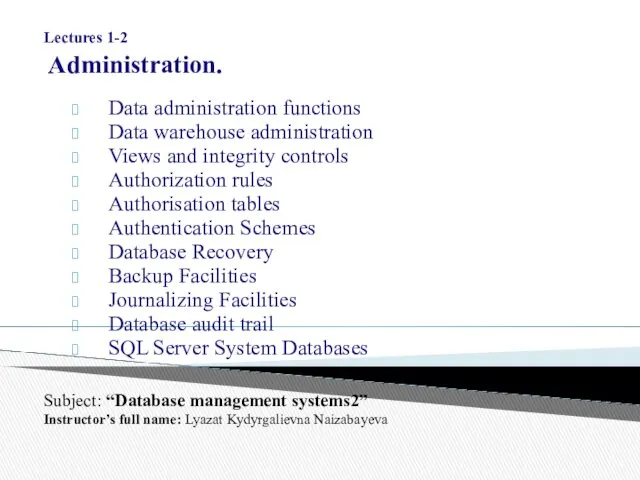 Administration. Data administration functions
Administration. Data administration functions Основные преимущества WEB-технологий
Основные преимущества WEB-технологий Урок по информатике Какими бывают алгоритмы.
Урок по информатике Какими бывают алгоритмы.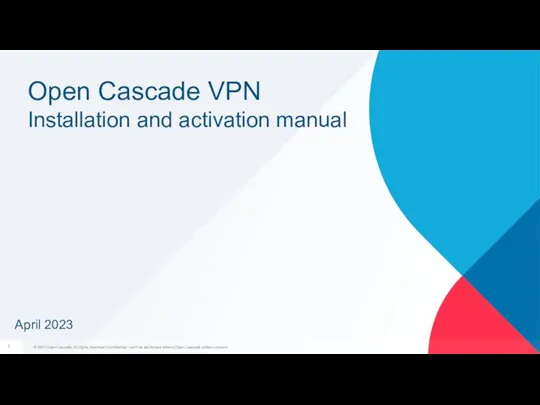 Open Cascade VPN. Installation and activation manual
Open Cascade VPN. Installation and activation manual Связи с общественностью (PR-мероприятия)
Связи с общественностью (PR-мероприятия) Представление информации в компьютере
Представление информации в компьютере Широкое распространение программного обеспечения. Проблема разработки ПО
Широкое распространение программного обеспечения. Проблема разработки ПО Передача дискретных сообщений
Передача дискретных сообщений Графические примитивы. Lazarus. Урок 18
Графические примитивы. Lazarus. Урок 18